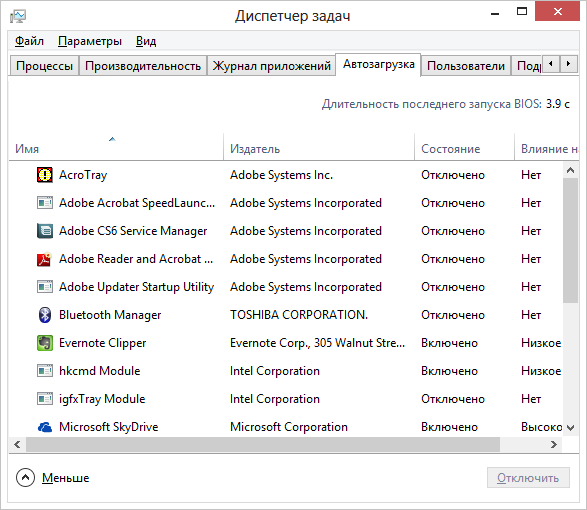зачем нужна переустановка windows
Что такое Windows и почему ее приходится переустанавливать
Приветствую вас на compusers.ru. Давно не писал в блог, но решил что пора сказать «нет» лени и начать заполнение рубрики «установка windows». Это вводная статья на эту тему и она поможет вам понять что такое Windows и зачем ее переустанавливать. В наше время, столкнувшись с покупкой нового компьютера или поломкой старого, часто можно услышать фразу «установка виндовс». Начинающие изучать компьютер могут стесняться задать эти два вопроса. Постараюсь доходчиво объяснить что это такое и что вообще дает установка Windows. Этот пост также можно считать вводным в раздел об установке Windows. Также он будет полезен тем, кто планирует собрать компьютер или купить ноутбук без ос. Итак поехали.
Что касается этого знакомого, но не совсем понятного слова Windows, то это название линейки операционных систем корпорации Microsoft (детище Билла Гейтса). Windows так называется из-за оконного интерфейса. Операционная система это набор управляющих и обрабатывающих программ и графический интерфейс, с помощью которого пользователь компьютера легко может управлять устройствами компьютера и запускать программы предназначенные для этой операционной системы. Другими словами ОС служит посредником между устройствами компьютера с одной стороны, и запускаемыми пользователем программами с другой стороны.
Из-за существования нескольких популярных операционных систем таких как: Windows, Linux, Mac производители компьютеров сделали так, чтобы каждый пользователь при желании мог переустановить предпочитаемую ОС. Это возможно даже если вы приобрели компьютер с предустановленной ОС. В настоящее время на большинстве компьютеров в России установлены операционные системы Windows. На сегодняшний день наиболее часто используются Windows XP, Windows Vista и Windows 7. А новые компьютеры уже встречаются с Windows 8. О каждой в отдельности расскажу очень скоро.
При покупке нового компьютера обычно виндовс уже бывает установлена. А при сборке компьютера по комплектующим приходится устанавливать самим, либо отдать в компьютерный сервис. За счет этого(и других факторов) зачастую собственная сборка обходится дешевле. Если вы приобрели ноутбук, но дома обнаружилось что он включается, но на черном экране появляется фраза на английском, значит на нем скорее всего не установлена операционная система. Но это вовсе не обман со стороны продавца. Некоторые ноутбуки продаются без операционной системы и заметьте за счет этого они дешевле аналогичных с установленной ос на 1-2 тысячи рублей. Если вас заинтересовала покупка ноутбука без операционной системы, то ищите слово FreeDOS в описании ноутбука. В таком случае вам нужно установить на него Windows.
Почему приходится переустанавливать Windows?
Для этого есть несколько причин. Чаще всего переустанавливать windows приходится из-за того что компьютер перестает загружаться вследствии неправильного выключения, заражения вирусами и др. В windows имеется база данных в которой хранятся все настройки компьютера и программ — системный реестр. Со временем, после частой установки и удаления программ реестр windows увеличивается и компьютер начинает работать медленнее. Некоторым пользователям бывает удобнее один раз переустановить систему, чем работать на таком компьютере. Кроме того в редких случаях в windows появляются специфические ошибки. Пользователю иногда бывает практичнее переустановить windows, нежели разбираться с ошибками.
Теперь разобравшись что такое виндовс и почему ее иногда приходится переустанавливать перейдем к следующему шагу и узнаем что нужно для установки Windows. Следующий пост появится на блоге 30 декабря. Зайдите утром 30 или подпишитесь на обновления и получите письмо о появлении статьи на свой электронный ящик.
Переустановка Windows. Нужна ли она?

Некоторые пользователи думают, что самым простым и быстрым способом решить проблемы с компьютером является переустановка операционки. На самом деле даже если рассматривать автоматическую установку операционки с образа восстановления, то решение проблем в ручном режиме занимает меньше времени, поэтому не стоит прибегать к такому методу.
Почему Windows стал работать медленнее
Очень часто из-за того, что система начинает замедляться после установки, многие пользователи пытаются переустановить операционку. На самом деле замедление компьютера происходит по довольно простым и распространенным причинам.
Если рассматривать тормозящий компьютер с операционкой Windows, то в практически во все случаях на это влияют приложения, находящиеся в автозапуске, которых там может быть огромное количество, причем большая часть из них там не нужна. Эти утилиты снижают скорость запуска системы, размещают свои значки в системном трее и съедают очень много системных ресурсов при работе в фоновом режиме. Помимо этого, в некоторых компьютерах еще при производстве устанавливают достаточное количество бесполезного софта в автозагрузку.
Кроме того, на скорость работы Widows могут влиять программы, которые вставляют свои ярлыки в меню проводника операционки. Если такие приложения обладают кривыми кодами, то о быстродействии системы говорить не приходится. Иногда утилиты инсталлируют себя как системные службы, и при этом работают без открытых окон и видимых значков в системном трее. Все действия программ проходят в фоновом режиме.
Также замедление компьютера могут вызывать антивирусные комплексы и различные комплекты защитного ПО от разных вредителей. Как правило, такие программы потребляют значительное количество системных ресурсов. Кроме того, некоторые пользователи допускают одну и ту же ошибку, устанавливая на компьютер сразу два антивируса. Очень часто это приводит к тому, что производительность компьютера существенно снижается.
Невероятно, но факт. Программы, которые предназначены для очистки компьютера и по идее должны его ускорять, на самом деле зачастую его замедляют, расположившись в автозапуске. Стоит отметить, что некоторые мощные утилиты для очистки компьютера способны устанавливать дополнительное ПО, которое не всегда необходимо, и при этом влияющее на производительность. Не стоит устанавливать на компьютер приложения для автоматической очистки и обновления, лучше выполнять это самостоятельно.
Наверняка многие пользователи могли заметить, что при инсталляции некоторых приложений выскакивает настойчивое предложение установить новую стартовую страницу или изменить поисковик по умолчанию. Так же могут загружаться различные панели управления. Как правило, у начинающих пользователей со временем накапливается довольно много таких элементов в веб-обозревателях. Вследствие этого он начинает сильно тормозить.
Как предотвратить «тормоза» Windows
Чтобы компьютер работал без тормозов длительное время, необходимо придерживаться некоторых правил и периодически проводить профилактические работы. Необходимо инсталлировать только те приложения, которые действительно необходимы. Все ненужные программы лучше сразу удалять.
Также необходимо внимательно устанавливать приложения. При инсталляции лучше выбирать «ручная установка», чем «использовать рекомендованные параметры». В этом случае можно увидеть, что именно устанавливается в автоматическом режиме. Как правило, там находятся бесполезные панели, программы и другое.
Помимо этого, удаление необходимо проводить только через панель управления. При удалении только папки программы, на компьютере остается много ее следов и служб, а также записей в реестре и другого хлама.
Кроме того, в некоторых случаях можно пользоваться программами для очистки ПК, с помощью которых можно удалить ненужные записи в реестре и временные файлы. Но пользоваться этими приложениями в автоматическом режиме не нужно, а также располагать их в автозапуске.
Также необходимо следить за веб-обозревателем и не устанавливать на него много расширений и панелей. Не стоит устанавливать антивирусные комплексы или несколько защитников на один компьютер. Пользователи восьмой версии Windows могут обойтись и без антивируса.
Когда же нужно переустанавливать Windows
Если аккуратно пользоваться операционкой, то регулярно переустанавливать ее не нужно. А вот обновление системы можно провести. Но только обновление системы с одной версии на другую – не очень правильное решение, а вот полная переустановка – намного лучше.
Кроме того, к переустановке системы можно прибегать, когда ОС по непонятным причинам начинает сбоить и тормозить. При этом выяснить причины тормозов невозможно и устранить их тоже. Здесь поможет только переустановка. Помимо этого, переустановка операционки может быть единственным решением для избавления от различных вредоносов, которые невозможно обнаружить и удалить.
Если система работает нормально хоть и длительное время, переустанавливать операционку не нужно. Все что необходимо продолжать в таком же русле пользоваться компьютером.
Как быстро переустановить Windows
На сегодняшний день разработано несколько способов реинсталлировать систему. Современные компьютеры обладают возможностью сброса системы до заводских настроек, что существенно ускоряет переустановку. Также можно применяться восстановление системы из образа, который можно создать в любое время.
Подводя итог, можно отметить, что переустановка операционки необходима только в редких случаях, когда система отказывается работать или сильно заражена вирусами.
Список багов в Windows 10 после года работы или почему ее надо регулярно переустанавливать
Я всегда был сторонником частой переустановки Windows как превентивной меры по борьбе с накапливающимися ошибками. Но в этот раз моя Windows 10 проработала почти год без переустановки, которую я постоянно откладывал. Но ее стабильность начала рассыпаться как карточный домик и буквально за пару недель пользоваться ею стало практически невозможно.
реклама
Надо отметить, что я стараюсь как можно меньше вмешиваться в работу ОС, поэтому никаких твиков и «улучшений» к Windows не применялось. Постоянно работающий Microsoft Defender дополнялся периодическим сканированием накопителей с помощью Dr.Web CureIt!, а брандмауэр simplewall обеспечивал доступ в интернет приложений только по «белым спискам». Поэтому можно с уверенностью утверждать, что никаких вредоносных программ в ОС не было.
Отдельно стоит упомянуть работу с обновлениями. Они откладывались на срок около трех недель, поэтому откровенно «кривых» обновлений, какими обычно они являются сразу после выхода, в систему не приходило. Никаких специфических задач в Windows 10 не было и она использовалась, как и у миллионов обычных пользователей: для игр, интернета, музыки, фильмов и офисной работы.
Как видите, условия для Windows 10 были весьма комфортные, если не сказать «тепличные», но несмотря на это, в ней начало увеличиваться количество сбоев и багов, достигшее в последнее время критической отметки. Давайте ознакомимся с ними поподробней, начиная от самых безобидных и заканчивая самыми неприятными.
Самопроизвольное отключение системных звуков
реклама
Системные звуки в моей Windows 10 отключаются сами, спонтанно, и найти причину этому я не смог. Почти каждый день мне приходится открывать микшер громкости и включать их обратно.
Увеличившееся время включения и выключения
Глядя на то, как долго моя Windows 10 стала включаться и выключаться, у меня создается впечатление, что она работает на HDD, а не SDD. Особенно увеличилось время выключения, иногда достигающее минуты, что очень раздражает, когда надо срочно куда-то уходить или просто ложиться спать.
Периодически появляется значок «система занята»
реклама
Синий кружок, заменивший собой значок песочные часы из старых версий Windows, появляется, когда система очень сильно загружена. У меня же он теперь часто появляется без видимой причины, хотя никаких действий или серьезных задач в это время не выполняется.
Долгое время сохранения изображений на рабочий стол
При работе с изображениями удобно использовать рабочий стол для их временного хранения, чтобы они были под рукой, однако после их сохранения из браузера проходит несколько секунд перед тем, как они появятся на рабочем столе.
Проблемы с веб-камерой
реклама
Проблемы с веб-камерами просто преследуют последние версии Windows 10 и я тоже не избежал их. Для нормальной работы веб-камеры в мессенджерах я должен предварительно включить ее, например, в настройках мессенджера. Если этого не сделать, звук при разговоре будет искаженный, а картинка и вовсе будет отсутствовать.
Возможно, покупка новой веб-камеры решила бы эту проблему, но они сегодня стали дефицитным товаром, цена на который подскочила из-за перехода огромного количества работников офисов и студентов на «удаленку».
Появление фантомных удаленных файлов на рабочем столе
Это довольно известный баг, уже получивший исправление в обновлениях, но у меня проблема не исчезла и периодически я вижу на рабочем столе призраки давно удаленных с него файлов. Помогает сделать обновление рабочего стола, после чего они исчезают.
Зависание панели задач и меню «Пуск»
Самый неприятный и раздражающий баг из всех, который появился в последние пару недель и подтолкнул написать меня этот блог. С зависанием панели задач и меню «Пуск» я сталкивался практически на любой версии Windows 10, но никогда они не происходили так часто, как на Windows 10 May 2021 Update (21H1). Теперь они зависают практически каждый день и помогает только перезагрузка ПК, что очень неприятно, когда вы делаете какую-либо работу на ПК.
Итоги
А обновления становятся главным фактором, разрушающим стабильность системы, что очень заметно по моей Windows 10. Одно за другим они приносят мелкие баги, пока их количество в системе не превышает некую критическую отметку. Причем починить систему станадртными средствами, например, утилитой System File Checker, невозможно.
Пишите в комментарии, сталкивается ли вы с багами в Windows 10 и как с ними боретесь?
Как часто и зачем нужно переустанавливать Windows. И нужно ли?
Многие пользователи со временем начинают замечать, что компьютер со временем начинает работать все медленнее и медленнее. Часть из них считают, что это обычная проблема Windows и эту операционную систему необходимо переустанавливать время от времени. Причем, бывает так, что когда меня вызывают для ремонта компьютеров, клиент так и спрашивает: а как часто нужно переустанавливать Windows — этот вопрос я слышу, пожалуй, чаще чем вопрос о регулярности очистки пыли в ноутбуке или компьютере. Попробуем разобраться в вопросе.
Многие считают, что переустановить Windows — это самый простой и быстрый способ решить большинство проблем с компьютером. Но так ли это на самом деле? На мой взгляд, даже в случае автоматической установки Windows с образа восстановления это, по сравнению с решением проблем в ручном режиме, занимает непозволительно много времени и я, по возможности, стараюсь этого избегать.
Почему Windows стал работать медленнее
Главная причина, по которой люди переустанавливают операционную систему, а именно Windows — замедление ее работы через некоторое время после первоначальной установки. Причины этого замедления распространены и достаточно обычны:
Более подробно об этом Вы можете прочитать в статье Почему тормозит компьютер.
Как предотвратить «тормоза» Windows
Для того, чтобы компьютер с ОС Windows в течение продолжительного времени работал «как новенький», достаточно следовать простым правилам и изредка проводить необходимые профилактические работы.
Когда же нужно переустанавливать Windows
Если Вы достаточно аккуратный пользователь, то необходимости в регулярной переустановке Windows нет. Единственный случай, когда я бы настоятельно рекомендовал: обновление Windows. То есть, если Вы решили перейти с Windows 7 на Windows 8, то обновление системы — это плохое решение, а полная ее переустановка — хорошее.
Еще одна весомая причина для переустановки операционной системы — неясные сбои и «тормоза», которые никак не удается локализовать и, соответственно, избавиться от них. В этом случае, порой, приходиться прибегать к переустановке Windows как к единственному оставшемуся варианту. Кроме этого, в случае некоторых вредоносных программ, переустановка Windows (если отсутствует необходимость в кропотливой работе по сохранению пользовательских данных) — более быстрый способ избавиться от вирусов, троянов и прочего, чем их поиск и удаление.
В тех же случаях, когда компьютер работает нормально, пусть Windows и была установлена три года назад, никакой прямой необходимости в том, чтобы переустанавливать систему нет. Все хорошо работает? — значит Вы хороший и внимательный пользователь, не стремящийся установить все, что попадется в Интернете.
Нужно ли переустанавливать Windows после замены материнской платы?
Содержание
Содержание
После покупки нового ПК или замены материнской платы возникает логичный вопрос: «Будет ли работать мой старый накопитель с новым оборудованием?» А должен был возникнуть до!
Но не все потеряно — слетевшую лицензию можно восстановить, потерянные драйвера найти, операционную систему запустить. Даже если, после загрузки BIOS, монитор вас радует картиной Малевича, старенький HDD или SSD легко заработает с новым оборудованием. Надо только внести пару корректировок.
Перед запуском накопителя с новым оборудованием следует подготовиться. Если новое оборудование уже на столе, а старое кануло в небытие, переходите сразу к пункту «Восстановление реестра». Приведенные инструкции универсальны для всего семейства Windows.
Как спасти пользовательскую лицензию
Если по какой-то причине вы еще не создали учетную запись Майкрософт — сейчас самое время. Поскольку лицензионное соглашение привязывается к оборудованию пользователя, ключ слетает моментально и почти со 100% гарантией.
Кликаем на иконку уведомлений в трее или открываем контекстное меню через «Пуск», жмем на пункт «Панель управления». В открывшемся меню выбираем «Учетные записи», затем «Войти с учетной записью Майкрософт». Регистрируемся, переходим по ссылке «Создайте ее!» Указываем электронную почту или номер телефона, вводим присланный в сообщении код.
Возвращаемся на главную страницу, кликнув по вкладке «Обновление и безопасность», в меню слева выбираем «Активация».
Нажимаем ссылку «Добавить учетную запись», вводим данные.
Восстановление лицензии
Открываем уже знакомую «Панель управления», пункт «Обновления и безопасность». Переходим на вкладку «Активация», выбираем пункт «Устранение неполадок». В диалоговом окне кликаем по надписи «На этом устройстве недавно были изменены аппаратные компоненты».
Затем жмем «Активировать». Возможно понадобится ввести лицензионный ключ повторно.
Подготовка реестра
Зажимаем Win+R на клавиатуре или в меню выбираем «Выполнить», нажав кнопку «Пуск». В появившемся окне вводим команду «regedit».
В открывшемся редакторе реестра ищем папку «pciide» и «storahci». Путь до нее не близкий. Облегчить себе жизнь можно скопировав эту строку:
Вставьте текст в строку адреса после слова «Компьютер».
Для тех, кто не ищет легких путей и любит все делать сам — дважды кликните на «HKEY_LOCAL_MACHINE», выберите подкатегорию «SYSTEM», в ней папку «CurrentControlSet», подпапку «Services» и наконец «pciide».
Справа откроется список, в котором надо найти файл «Start». Дабл-клик для перехода в окно изменения параметров, в строке «Значение» ставим «0», если уже стоит — ничего не трогаем, все ок!
Повторяем то же самое для другой папки.
В некоторых случаях пользователи не находят у себя «storahci». Ничего страшного, система все равно должна запуститься.
Если не запускается — Ковальский, переходим к плану «Б»!
Как восстановить операционную систему после замены материнской платы
Из-за сменившихся прописей SATA-контроллеров операционка может выкинуть фортель, называемый экраном смерти. Чаще всего на синем фоне высвечивается ошибка «0x0000007B INACCESSABLE_BOOT_DEVICE».
Без паники! Улыбаемся и машем.
Махать лучше загрузочной USB-флешкой или диском с копией операционной системы. Зайдя в BIOS (кнопка «Delete»), необходимо выставить приоритет загрузки на CD-ROM или USB. Подробнее в статье.
Альтернативный вариант
В режиме «POST» после первого загрузочного экрана до запуска операционной системы необходимо нажать F12, в некоторых случаях F8 — для выбора способа загрузки. Далее указываем носитель с OS. В появившемся окне будет предложено указать язык, формат времени, раскладку, установить систему заново — игнорируем сообщение, переходим к пункту «Восстановление системы». В открывшемся меню выбираем «Дополнительные параметры», «Командная строка» или нажимаем «Shift+F10».
Пишем белым по черному: X:\Source>regedit — нажимаем «Enter».
В правом поле выбираем третью строчку «HKEY_LOCAL_MACHINE». Открываем меню «Файл», кликаем «Загрузить куст».
Перед нами откроется святая святых OS — папка «System32». В ней ищем подпапку «config» с файлом «SYSTEM» внутри. Двойной щелчек вызовет диалоговое окно с предложением создать новый раздел. Название может быть произвольное, например, «NewPC». В только что созданном разделе ищем «ControlSet001», раскрываем его, чтобы найти «Services», затем «pciide». В файле «Start» ставим значение «0». Все проделываем снова для папки «storahci» в том же подкаталоге. Сохраняем изменения, кликнув на «HKEY_LOCAL_MACHINE», затем на «Файл» и строку «Выгрузить куст».
Можно перезагружать и пользоваться своей любимой OS!